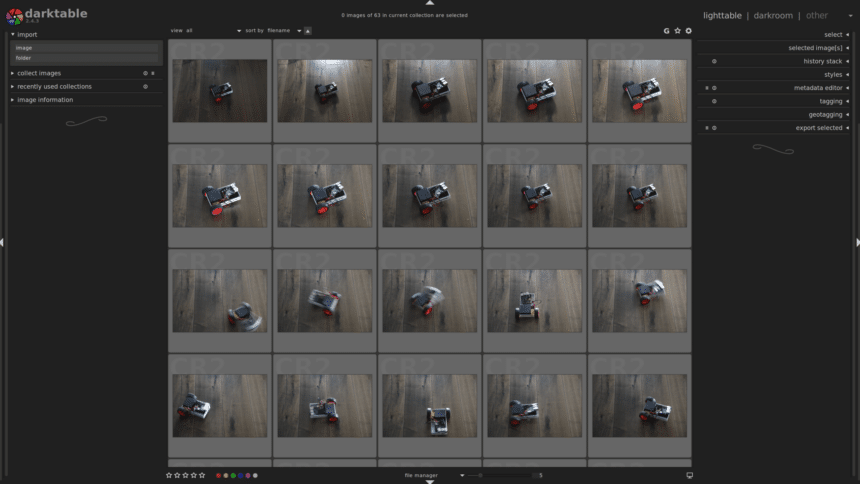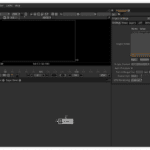Darktable é um aplicativo de fluxo de trabalho de fotografia de código aberto e desenvolvedor RAW. Uma mesa de luz e uma câmara escura virtuais para fotógrafos. Se você é fotógrafo, certamente saberá a importância de um aplicativo como esse para agilizar o trabalho, que nem sempre é tão simples quanto parece. Saiba como instalar o Darktable no Linux.
O Darktable gerencia seus negativos digitais em um banco de dados. Além disso, ele permite que você visualize todos os arquivos do seu banco de dados por meio de uma mesa de luz com zoom e permite que você desenvolva imagens brutas e as aprimore.
Um aplicativo completo que conta com edição não destrutiva em todo o fluxo de trabalho, suas imagens originais nunca são modificadas. Aproveite o poder real do raw, e do processamento de imagem acelerado por GPU. Além disso, faça o gerenciamento profissional de cores, filtre e classifique suas imagens. São muitos formatos suportados, como por exemplo, JPEG , CR2 , NEF , HDR , PFM , RAF, etc.
São muitos os recursos do Darktable, tudo em uma interface muito agradável. Com ele você pode exportar álbuns da web do G + e do Facebook, upload do flickr, armazenamento em disco, cópia 1:1, anexos de e-mail e pode gerar uma galeria da web simples baseada em html. darktable permite exportar para imagens de faixa dinâmica baixa ( JPEG , PNG , TIFF ), 16 bits ( PPM , TIFF ) ou faixa dinâmica alta linear ( PFM , EXR ).
O Darktable, além desses, dispõe de muito mais recursos. Instale-o agora mesmo em seu dispositivo Linux.
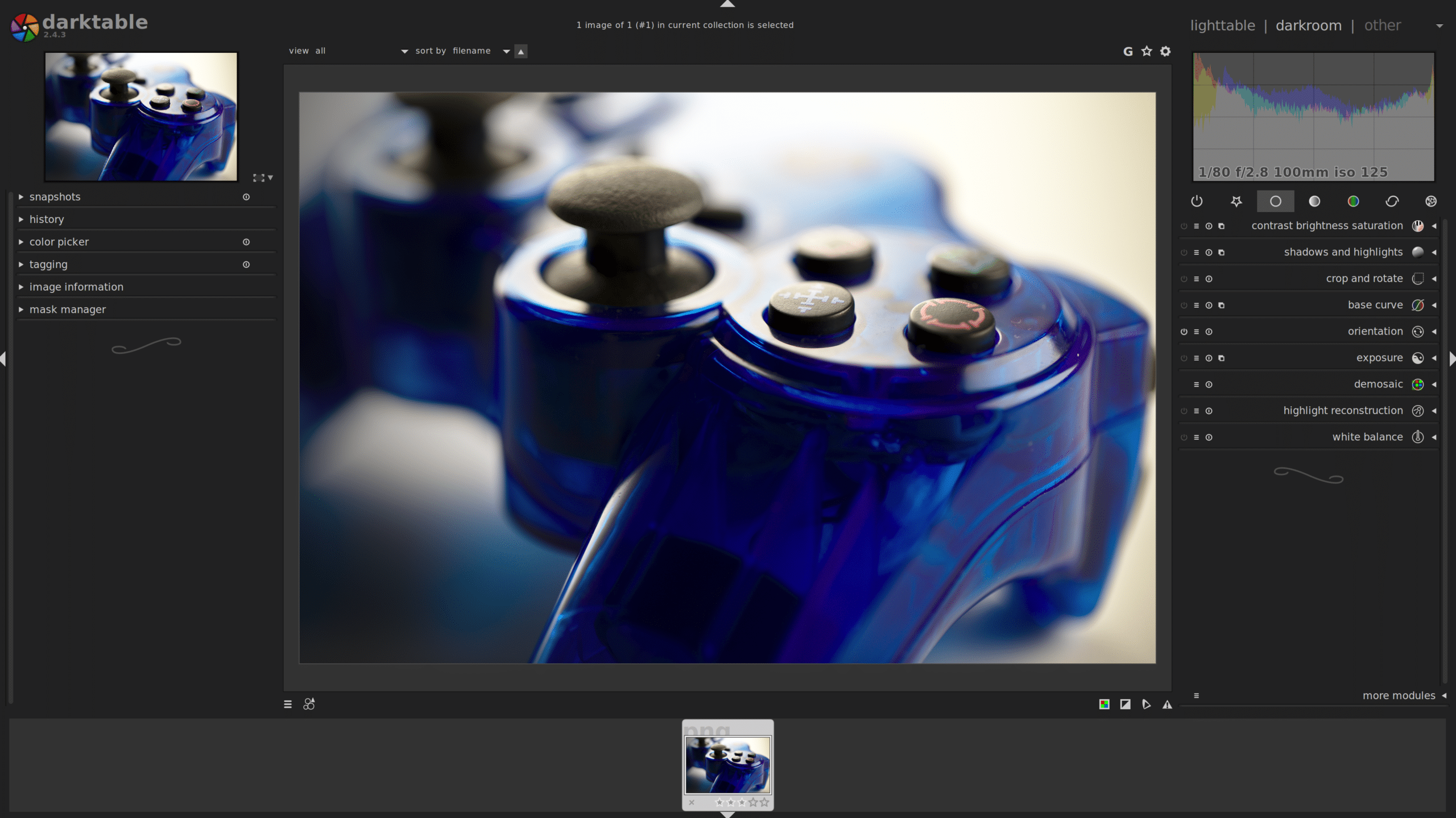
Instalando o Darktable no Ubuntu, Kubuntu, Xubuntu e derivados!
Para instalar o Darktable no Ubuntu Linux. Inclusive você também pode instalar o Darktable no Linux Mint sem nenhum problema execute o comando abaixo:
Instalando o Darktable no Fedora e derivados!
Para instalar o Darktable no Fedora, execute os comandos abaixo. Lembrando que caso você já tenha o suporte ao Snap habilitado no Fedora, pule para o passo 3, o de instalação do pacote:
Passo 1 – Instalar o Snapd:
Após executar o comando acima, lembre-se encerrar a sessão ou reiniciar o computador! Em seguida, vamos criar um link simbólico para ativar o suporte ao Snap clássico:
Passo 2 – Criar link simbólico:
E agora, vamos executar o comando para instalar o Darktable no Fedora ou derivados:
Passo 3 – Agora vamos executar o comando para instalar o Darktable no Fedora ou derivados:
Instalando o Darktable no Debian e derivados!
Para instalar o Darktable no Debian, execute os comandos abaixo. Caso você já tenha Snap ativado e habilitado no seu Debian, pule para o passo 2, que seria da instalação:
Passo 1 – Atualizar os repositório e instalar o Snapd:
E agora, vamos executar o comando para instalar o Darktable no Debian ou derivados. Observe que o comando abaixo está com o sudo, caso você não o tenha habilitado, remova o sudo e instalar usando o ROOT mesmo:
Passo 2 – Agora vamos executar o comando para instalar o Darktable no Debian e derivados:
É isso, esperamos ter ajudado você a instalar o Darktable no Linux!